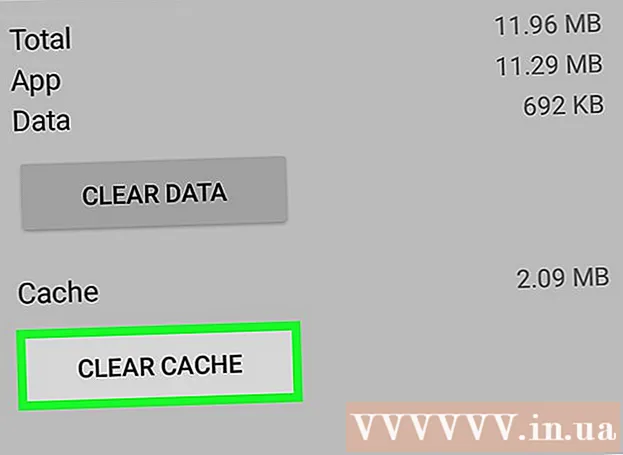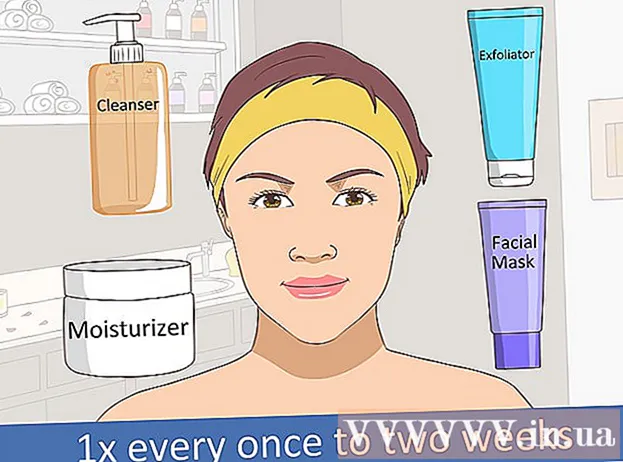Müəllif:
John Stephens
Yaradılış Tarixi:
21 Yanvar 2021
YeniləMə Tarixi:
1 İyul 2024

MəZmun
Bu wikiHow, YouTube videonuzu müşayiət etmək üçün subtitrləri necə yükləməyi öyrədir. Yerli altyazı və ya ayrı altyazı faylları ilə YouTube videolarını yükləmək üçün 4K Video Downloader adlı pulsuz bir proqramdan istifadə edə bilərsiniz. Unutmayın ki, yükləmək istədiyiniz YouTube videosunda alt yazılar olmalıdır.
Addımlar
4K Video Downloader quraşdırma faylını yükləyin. Kompüterinizdəki veb brauzerdən istifadə edərək https://www.4kdownload.com/products/product-videodownloader saytına gedin, sonra düyməni vurun 4K Video Yükləyici əldə edin səhifənin sol tərəfində. Yükləmə avtomatik olaraq başlayacaq.
- 4K Video Downloader, ehtiyac olduqda altyazı yerləşdirmək imkanı olan bir YouTube masa üstü video yükləyicisidir.

4K Video Yükləyicini quraşdırın. Proses Mac və ya Windows kompüterindən istifadə etdiyinizə görə fərqlənir:- Windows-da - Quraşdırma sənədini cüt vurun, vurun Bəli İstədikdə, ekrandakı quraşdırma təlimatlarına əməl edin.
- Mac-da - Quraşdırma sənədini cüt vurun, lazım olduqda quraşdırmanı təsdiqləyin, "Proqramlar" qovluğuna atmaq üçün 4K Video Downloader tətbiqetmə işarəsini vurun və sürükləyin, sonra ekrandakı təlimatları izləyin.

Altyazı ilə YouTube videolarına daxil olun. YouTube video altyazılarını yükləmək üçün videonun daxili altyazıları olmalıdır; İkonaya baxaraq seçdiyiniz videonun altyazı olub olmadığını yoxlaya bilərsiniz CC video pleyerin altındadır.
YouTube videonun URL-sini kopyalayın. Brauzer pəncərəsinin yuxarı hissəsindəki videonun ünvanını vurgulayın, sonra vurun Ctrl+C (Windows) və ya And əmr+C (Makintoş).
4K Video Yükləyicini açın. Açıq mavi fonda ağ bulud forması olan 4K Video Downloader tətbiqetməsini vurun və ya cüt vurun.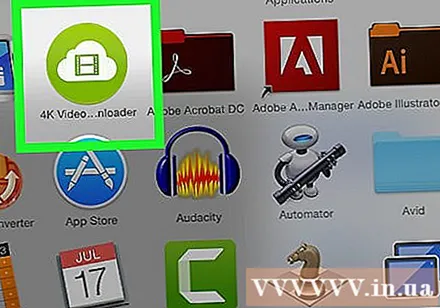
Basın Tercihlər (Xüsusi) pəncərənin sağ yuxarı hissəsində.
- Ayrı bir video altyazı faylı yükləmək istəyirsinizsə, bu addımı və sonrakı iki addımı atlayın.
"Mümkünsə subtitrləri videoya yerləşdirin" qutusunu işarələyin. Müşayiət olunan altyazı faylı birbaşa videoya yerləşdiriləcək.
Tercihlər pəncərəsini bağlayın. Nişanı vurun X çıxmaq üçün sağ üst küncdə.
Basın Linki yapışdırın (Bağlantıyı yapışdırın) pəncərənin yuxarı sol küncündə. 4K Video Yükləyici kopyaladığınız linki tapacaq və videonu kopyalamağa başlayacaq.
Keyfiyyəti seçin. İzləmək istədiyiniz video keyfiyyətinin yanındakı qutunu işarələyin.
- Ayrıca, "Format" açılır menyusunu tıklayaraq istifadə etmək istədiyiniz formatı seçərək, standartdan başqa bir video formatı da seçə bilərsiniz.
"Subtitrləri yükləyin" açılır qutusuna basın. Seçimlər pəncərənin sağ alt hissəsindədir. Açılır menyu görünəcəkdir.
Dil seçin. Altyazı faylı üçün istifadə etmək istədiyiniz dili basın.
Basın Yükləyin (Endir). Pəncərənin sağ alt küncündə tapşırıqlar. Videonuz yüklənməyə başlayacaq.
Videoya baxın. Yükləmə bitdikdən sonra videonu tıklayaraq seçərək faylın yerləşdiyi yerə gedə bilərsiniz Qovluqda göstərin (Qovluqda göstər).
- Kompüterinizin standart video pleyerindən istifadə edərək oynatmaq üçün videonu iki dəfə vurun.
- Subtitrləri videoya yerləşdirməyi seçsəniz, xahiş edirəm əvvəlcə video pleyerdə altyazı parçasını aktivləşdirin.
- Altyazıları ayrıca yükləsəniz, altyazı faylı (SRT formatı) video ilə eyni qovluqda görünəcəkdir.
Məsləhət
- YouTube videosunda subtitr yoxdursa, yenə də özünüz subtitr əlavə edə bilərsiniz.
Xəbərdarlıq
- Bəzi video pleyerlər alt yazıları göstərmək üçün "Audio" və ya "Subtitles" menyusundan bir altyazı parçası seçməyinizi xahiş edəcəklər.